Git est un système de contrôle de version utilisé pour suivre les modifications des fichiers de code source. Pendant que l'utilisateur travaille sur le projet de développement Git, il est essentiel de suivre les fichiers/modifications ajoutés dans la zone de préparation. Sans suivre les modifications, les utilisateurs ne peuvent pas valider/enregistrer les modifications dans le référentiel Git. S'ils effectuent l'opération décrite précédemment, il affichera un message comme ' Modifications non mises en scène pour la validation ”.
Cet article expliquera les 'changements non mis en scène pour la validation' signifie dans Git.
Que signifie 'Modifications non préparées pour la validation' ?
' Modifications non mises en scène pour la validation ” signifie que certaines modifications ne sont pas suivies dans l'environnement de staging. Pour les implications pratiques, suivez les instructions ci-dessous :
- Naviguez vers le répertoire Git.
- Générez un fichier en utilisant le ' touche ' commande.
- Affichez l'état du répertoire de travail Git.
- Ajoutez le fichier nouvellement généré dans la zone de préparation.
- Mettez à jour le fichier en utilisant le ' commencer ' commande.
- Validez toutes les modifications dans le répertoire Git.
Étape 1 : accédez au répertoire Git
Dans un premier temps, accédez au répertoire local Git en utilisant le Git ' CD ' commande:
CD 'C:\Utilisateurs\utilisateur\Git \t projet d'esting'
Étape 2 : générer un fichier
Exécutez le ' touche ” commande pour générer un nouveau fichier :
touche monfichier.txt

Étape 3 : Afficher l'état de Git
Vérifiez l'état de Git en exécutant la commande suivante pour vous assurer que le fichier nouvellement créé :
statut git
Comme vous pouvez le voir, le fichier a été généré avec succès dans la zone de travail :

Étape 4 : Insérer le fichier dans la zone de préparation
Exécutez le ' git ajouter ” commande de suivi du fichier dans la zone de staging :
git ajouter monfichier.txt
Étape 5 : Vérifiez le statut de Git
Vérifiez l'état de Git pour vous assurer que le fichier a été ajouté ou non dans l'environnement de staging :
statut git
On peut remarquer que le fichier a été suivi avec succès :

Étape 6 : valider les modifications
Ensuite, utilisez le ' git commet ' commande avec le ' -m ” et insérez le message de validation spécifique :
git commet -m 'un fichier est créé'
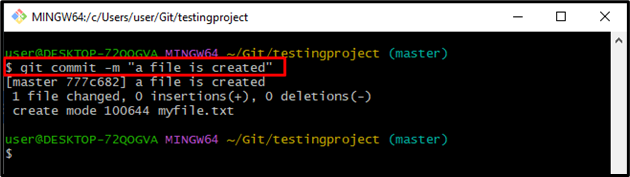
Étape 7 : Mettre à jour le fichier
Ensuite, mettez à jour le fichier en exécutant le ' commencer ' commande:
démarrer monfichier.txt
On peut observer que lorsque la commande indiquée ci-dessus est exécutée, le fichier spécifié s'ouvrira avec l'éditeur de texte par défaut. Ensuite, ajoutez et enregistrez les modifications :

Étape 8 : Afficher l'état de Git
Maintenant, exécutez le ' statut git ” commande pour vérifier si le fichier particulier a été modifié ou non :
statut git
La sortie résultante montre que le fichier a été modifié avec succès :
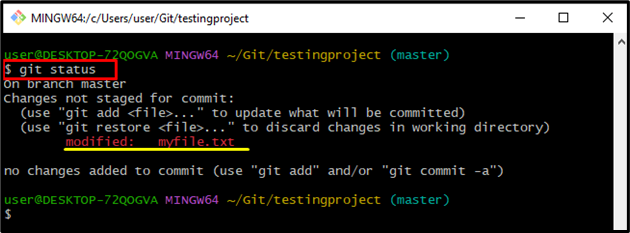
Étape 9 : valider les modifications
Utilisez le ' git commet ” avec l'indicateur de mention ci-dessous pour insérer un message de validation et mettre à jour le référentiel Git :
git commet -m 'le fichier est mis à jour'
En conséquence, il affichera le ' modifications non mises en scène pour la validation ” jusqu'à ce que vous ne suiviez pas le fichier de la zone de travail à l'environnement de staging :
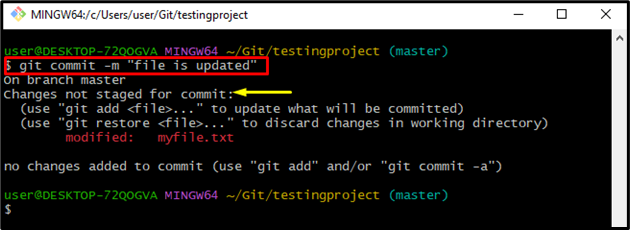
Étape 10 : Suivre le fichier
Pour résoudre la requête ci-dessus, suivez toutes les modifications ajoutées dans l'index de staging en exécutant la commande fournie :
git ajouter .
Étape 11 : Enregistrer les modifications
Maintenant, validez les modifications en exécutant la commande fournie :
git commet -m 'le fichier est mis à jour'
La sortie ci-dessous indique que le fichier a été validé avec succès :
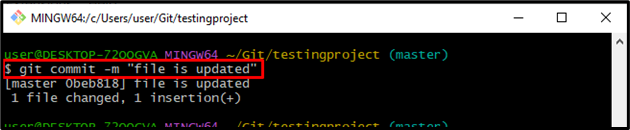
Étape 12 : Vérification
Vérifiez l'état de la zone de travail à l'aide de la touche ' statut git ' pour vérification:
statut git
La sortie fournie indique que la zone de travail a été nettoyée :
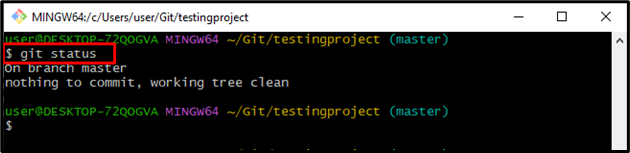
C'est tout! Vous avez découvert les moyens 'Modifications non mises en scène pour la validation' dans Git.
Conclusion
Le ' Modifications non mises en scène pour la validation ” s'affichera lorsque les utilisateurs voudront valider les modifications sans les suivre dans la zone de préparation. Pour résoudre la requête discutée précédemment, exécutez le ' git add . ” puis validez les modifications. Ce message a brièvement expliqué le ' Modifications non mises en scène pour la validation ” message dans Git.